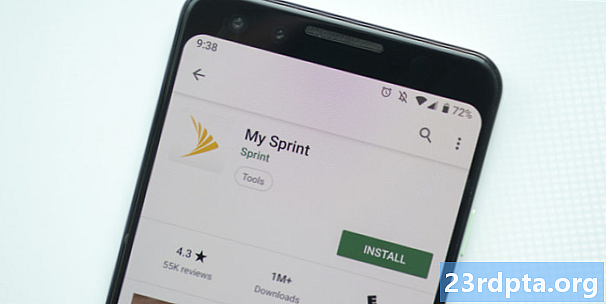![How to access ANDROID DATA FOLDER on ANDROID 11 - ETO ANG SAGOT [tagalog tutorial]](https://i.ytimg.com/vi/5_RoqUiPch0/hqdefault.jpg)
Nilalaman
- Paano gamitin ang UI ng Android Studio
- Mga file at istraktura ng proyekto
- Mas kapaki-pakinabang na mga file
- Buod

Huwag kang mag-alala, magkakaintindihan ang lahat kapag nakapasok ka na. Sa pamamagitan ng kaunting patnubay, magiging pro ka sa walang oras. Kaya buksan ang IDE at hayaang simulan ang gabay na paglilibot.
Paano gamitin ang UI ng Android Studio
Kung matututunan mo kung paano gamitin ang Android Studio, kailangan mong maunawaan kung ano ang ginagawa ng lahat. Mayroong isang buong maraming mga bintana, mga icon, at mga pagpipilian sa menu na lahat ay maaaring makaramdam ng kaunti tulad ng pandama na labis na karga.
Ang mabuting balita ay hindi mo ba kailangang malaman kung ano ang ginagawa ng lahat at ang pinakamadaling paraan upang malaman ay ang malaman ang bawat pindutan at pagpipilian habang nakatagpo mo ito.

Magsimula tayo sa ganap na mga pangunahing kaalaman. Ang source code ay nasa iyong kanan sa pinakamalaking window. Alinmang file ang iyong napili ay ang mga ipinapakita dito. Sa itaas lamang ng bintana mayroong isang tab na malamang na sabihin MainActivity.java. Nangangahulugan ito na ang file na iyong tinitingnan at pag-edit ay ang MainActivity.java file, na naglo-load nang default kapag nagpapatakbo ang iyong app maliban kung pumili ka ng ibang pangalan para dito mismo sa simula. Sa itaas na iyon ang ruta ng file:
Pangalan ng App> App> Src> Pangunahing> Java> Pangalan ng Pakete> Pangalan ng App> MainActivity
Maaari kang magkaroon ng higit sa isang file na bukas sa isang oras at lumipat sa pagitan ng mga ito sa pamamagitan ng pagpindot sa mga tab kasama ang tuktok. Marahil ay nakabukas ka na ng dalawang file, sa katunayan: aktibidad_main.xml at MainActivity.java. Subukang lumipat sa pagitan ng mga ito, kung nais mo.
Sa kaliwa ay isang hierarchy. Ito ang iyong istraktura ng proyekto. Karaniwang kumikilos ito tulad ng isang file explorer upang ipakita sa iyo ang lahat ng mga file na kasangkot sa iyong proyekto. Kung pipiliin mo ang isa pang aktibidad, isang klase o isang layout ng file, pagkatapos ito ay magbubukas sa malaking window sa kanan.
Sa wakas, sa ibaba ay magkakaroon ka ng isa pang window kung saan makikita mo ang s, isang terminal, isang Android Monitor at marami pa. Ang window ay maaaring mai-minimize sa ngayon ngunit kung nag-click ka sa alinman sa mga pagpipilian sa ibaba, mag-pop up ito.
Ito ang iyong istraktura ng proyekto at karaniwang kumikilos tulad ng isang file explorer upang ipakita sa iyo ang lahat ng mga file na kasangkot sa iyong proyekto.
Ang window na ito ay gagamitin mo para sa pag-debug ng iyong app (pagsubok ito).
Siyempre kasama ang tuktok mayroon ka ring iyong menu. Marami pa rito kaysa sa kailangan mong mag-alala para sa ngayon. Para sa ngayon nais mo lamang i-save ang iyong app paminsan-minsan sa menu ng file, at gamitin ang "Run" upang subukan ang iyong app. Sa hinaharap, gagamit ka ng iba pang mga menu tulad ng Mga Tool para sa mas advanced na mga gawain tulad ng paglikha ng virtual na aparato o pag-update ng SDK.
Mga file at istraktura ng proyekto
Ang pinaka-nakalilito sa akin nang nagsimula akong malaman kung paano gamitin ang Android Studio ay ang saklaw ng iba't ibang mga file na bumubuo sa isang solong app. Kung mayroon kang anumang background sa iba pang mga uri ng programming, maaaring magamit ka sa paglikha ng isang solong file at pagkatapos ay pagpindot sa "Run" upang subukan ito. Dito kahit na, mayroon kaming mga aktibidad, layout file, mga file ng mapagkukunan, mahayag, at mga script ng Gradle. Lahat ito ay medyo nakalilito.
Kung babasagin natin ito, hindi ito dapat lubos na matakot.
MainActivity.java nagbibigay ng karamihan sa iyong code upang magsimula (tulad ng nabanggit, mayroon kang pagpipilian upang baguhin ito kapag lumilikha ng iyong bagong proyekto ng app). Ito ang code para sa unang aktibidad: ang unang screen ng iyong app. Hinahawak nito ang lohika ng mga pindutan ng pindutan at kung saan magsusulat ka ng code upang mahawakan ang mga tukoy na pag-andar, tulad ng kung nais mong mag-vibrate ang telepono.
Ito ay karaniwang bukas na kapag sinimulan mo ang iyong bagong proyekto. Kung hindi, makikita mo ito sa kaliwang window sa pamamagitan ng pag-navigate dito:
app> java> pangalan ng pakete> MainActivity.java
Ang pag-alam kung paano maghanap at magbukas ng mga file na tulad nito ay mahalaga sa pag-unawa sa Android Studio.
Ang pangalawang mahalagang bahagi ng app ay ang aktibidad_main.xml file. Ito ang layout file, nangangahulugang hahawakan nito ang disenyo at ang hitsura ng iyong app. Nasaan kung saan magdagdag kami ng mga pindutan halimbawa. Makikita mo ito sa ilalim ng:
app> res> layout> activity_main.xml
Kung mayroon kang ibang pagtingin MainActivity.java, mapapansin mo mayroong isang linya na nagsasabi nito:
setContentView (R.layout.activity_main);
Sinasabi sa amin ang hitsura para sa aktibidad na matatagpuan sa mapagkukunan> layout at tinawag aktibidad_main. Maaari naming baguhin ito sa anumang iba pang XML file kung nais namin. Kaya aktibidad_main.xml humahawak sa hitsura ng aming app at MainActivity.Java nagbibigay ng lohika. Ang dalawang file ay pinagsama upang mabuo ang aming aktibidad. Upang makagawa ng karagdagang mga aktibidad (mga screen), karaniwang gusto namin ng karagdagang isa sa bawat isa.
Kapag na-edit ang mga file na XML, mapapansin mo na nai-format na naiiba sila mula sa mga file ng Java:
Pansinin ang mga tab sa ibaba na magbibigay-daan sa iyo upang lumipat sa pagitan ng view ng Disenyo at Teksto. Hinahayaan ka nitong i-drag at i-drop ang mga view (mga elemento tulad ng mga pindutan at kahon ng teksto) saan mo nais ang mga ito sa layout. Ang pag-aaral kung paano gamitin ang disenyo ng disenyo ng Studio ng Android ay makakapagtipid sa iyo ng maraming oras sa pag-type ng XML.
Basahin ang Susunod: Alamin na gumamit ng mga fragment sa pagbuo ng Android app

Mas kapaki-pakinabang na mga file
Gayundin sa res direktoryo ay isang folder na tinatawag mabubunot. Ito ay kung saan ilalagay mo ang anumang mga imahe na nais mong i-refer sa ibang pagkakataon. Sa "Mga Halaga" mayroon kang ilang higit pang mga xml file:
- kulay.xml
- mga string.xml
- mga style.xml
Ang mga halaga ng tindahan na ito para sa iyong mga kulay at teksto ang ay magpaparami sa iyong mga app, bukod sa iba pang mga bagay. Maaari mong sanggunian ang mga ito mula sa anumang iba pang application. Ang folder ng mapa ng mapa ay kung saan ilalagay mo ang icon para sa iyong imahe. Tandaan na ang mga file ng mapagkukunan ay hindi maaaring magsama ng mga puwang o mga kapitulo, na ang dahilan kung bakit ginagamit nila ang mga underscores sa halip na kaso ng kamelyo (kung saan sinisimulan ang mga malalaking titik ng bawat salita).
Ito ay isa pang mahalagang file:
app> manifests> AndroidManifest.xml
Naglalaman ito ng mahalagang impormasyon tungkol sa iyong app. Ito ay kung saan maaari mong baguhin ang mga bagay tulad ng pangalan ng iyong app, ang bersyon ng Android na nais mong i-target, at ang mga pahintulot na kakailanganin nito.
Sa wakas, ang Gradle ay isang "build automation system." In-index nito ang lahat ng mga file sa iyong app at binuo ang pangwakas na APK kapag handa ka bang patakbuhin o ipamahagi ang iyong app. Narito rin kung saan idadagdag mo ang "dependencies," na nangangahulugang maaari mong gamitin ang mga aklatan na may karagdagang pag-andar para sa iyong code. Maaari mo talagang iwanan ang Gradle upang gawin ang bagay na ito 90 porsyento ng oras. Kung nahanap mo ang mga tala na nagsasabi ng mga bagay tulad ng "Gradle build tapos na," ngayon alam mo na ang kahulugan nito.
Sa bawat ngayon at pagkatapos, ang Gradle ay maaaring makakuha ng isang maliit na nalilito at mabigo i-update ang lahat ng mga file sa iyong app. Kung tumanggi ang iyong app na tumakbo kung kailan talaga dapat, subukang piliin ito ay malulutas ang problema:
Bumuo ng> Malinis na Proyekto
Kung hindi, maaari mong balewalain ang Gradle hanggang sa nais mong simulan ang paggawa ng magarbong bagay na may mga aklatan o instant apps. Ang bagay na iyon ay hindi darating hanggang sa huli mamaya sa iyong paglalakbay bilang isang developer.
Buod
Habang may mga maraming higit pang mga tampok at mga pagpipilian sa ilalim ng hood, dapat sabihin sa iyo ng pangunahing pagpapakilala sa iyo ang lahat na kailangan mong malaman sa ngayon upang magamit ang Android Studio para sa ilang mga madaling proyekto. Ang pag-unawa sa istraktura ng iyong app at pag-alam kung ano ang gagawin ng lahat ng mga file ay maiiwasan ang maraming pagkalito. Pagpapatuloy, lahat ng aming mga tutorial ay dapat gumawa ng higit pang kahulugan.